練習題是cai課件設計的一個重要內容。.設計好的練習題,達到好的教學效果是每個教師所期望的。利用authorware的判斷、選擇功能制作的“按鍵答題”課件,在實際教學中,效果不錯。現將制作過程介紹如下:
界面形式
點擊屏幕上[按鍵答題]按鈕后,屏幕上快速滾動顯示題目的編號(如1、2、3等),一遍顯示完后自動重復,直到按指定鍵滾動停止,并同時顯示與該編號對應的題目,讓學生解答。解答完后,再按[按鍵答題],電腦將以同樣的方式顯示其他的題目(已出現了的題目,其編號不再顯示)。
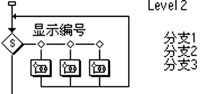
圖1
制作步驟
1、拖動一個interaction設計圖標到流程線上,然后放置一個map設計圖標在其右邊,在出現的response type窗口中選擇“button”,點擊[ok]。雙擊流程線上的按鈕標志,設置標題為“按鍵答題”,并將“perpetual”項選上。
2、雙擊map設計圖標,出現“按鍵答題”流程線窗口。
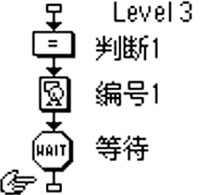
圖2
3、在其窗口下.放置一個decision設計圖標,并命名為“顯示編號”,雙擊圖標,在repeat中選擇“until true”項,并在其下的方框中輸入“controldown”(即當按下ctrl鍵就退出該判斷結構)。在branch中選擇“sequentially”(即按順序執行以下的分支結構)。
4、拖動三個map設計圖標放置在decision設計圖標右邊,并命名為“分支1” “分支2”和“分支3”,如圖1。
5、雙擊第一個map設計圖標,拖動一個calculation設計圖標、 一個display設計圖標和一個wait設計圖標在流程線上,如圖2。在calculation設計圖標里輸入內容如圖3,display設計圖標內的內容為數字“1”(滾動顯示的題目編號,位置及大小可根據課件實際進行調整);wait設計圖標的設置窗里,在time limit框中輸入“0.1”,其他項都取消。同理,各拖動一個calculation設計圖標、 一個display設計圖標和一個wait設計圖標在“分支2”和“分支3”里,其中,calculation設計圖標的內容分別作相應地改動,xd分別為2和3。display設計圖標內的內容分別為數字“2”和“3”;wait設計圖標的設置相同。

圖3
6、在流程線上,“顯示編號”decision設計圖標下方再放置一個decision設計圖標,命名為“顯示題目”,雙擊圖標,在repeat中選擇“don't repeat”,在branch中選擇“to calculated path”,并在下面框中輸入“xd”。
7、在“顯示題目”decision設計圖標左邊放置三個map設計圖標,分別命名為“1號題”“2號題”“3號題” 。雙擊第一個map設計圖標,拖動一個calculation設計圖標和一個display設計圖標在出現的流程線窗口中,在calculation設計圖標中輸入“ce1:=1”,在display設計圖標中輸入“1”(與“編號1”圖標中的“1”位置大小完全一樣,可用復制的方法得到)和“第一道題”(本處只是為了說明流程,實際應用時應輸入具體的題目。此圖標可根據實際換成map設計圖標)。
同理,拖動calculation設計圖標和display設計圖標在第二、第三個map設計圖標下,其中calculation設計圖標中的內容分別為“ce2:=1”“ce3:=1”,display設計圖標中的內容分別為“2”和“第二道題”、“3”和“第三道題”。
主程序設計結束。運行時,點擊[按鍵答題]按鈕,屏幕將連續滾動顯示“1”“2”“3”,直到按[ctrl]鍵停止滾動,并同時顯示按鍵時屏幕上停留編號對應的題目,如“第一道題”.“第二道題”等。
新聞熱點
疑難解答